本文主要讲解如何使用 Excel 文件来实现应用的快速创建。
步骤1:使用 Excel 文件创建应用
在 创建应用入口 中单击从 Excel 创建的应用创建卡片,如下图所示:
步骤2:选择应用创建方式
目前微搭已提供三种 Excel 应用的创建方式,分别为微搭内置的 Excel 模板、本地 Excel 上传和个人腾讯文档的 Excel 文件,下文会分别讲解如何使用这三种方式进行 Excel 应用的创建。
使用模板创建
1、选择模板类型(以学生信息登记表模板为例),然后单击下一步。
2、设置模板中表头的字段名称、字段类型等参数,确认无误后单击下一步。
3、填写应用名称后单击创建应用完成应用的创建,之后页面会跳转到编辑器页面。
上传本地 Excel 文件创建
支持上传本地符合格式规范的 Excel 文件,也可以通过下载示例 Excel 模板,在示例模板基础上进行数据修改后上传:
Excel 文件格式要求:
表头字段名支持中文和英文,英文以字母开头,避免使用特殊字符。
- 文件格式仅支持 csv/xls/xlsx 格式,大小不超过 2MB。
- 需要确保 Excel 表单中不存在合并的单元格,详情可单击上图的示例模板下载参考。
使用腾讯文档创建
1、通过将腾讯文档账号授权给微搭,读取并解析腾讯文档下的 Excel 文件来进行应用的创建。
2、完成腾讯文档授权后,选择对应的 Excel 文件,如下图所示:
3、 对 Excel 文件的解析结果进行确认和字段编辑。
由于目前腾讯文档双向同步机制正在支持中,故应用发布运行后的数据修改,仅存在微搭数据源中,不会同步到腾讯文档。
步骤3:生成数据模型应用
使用上文的方式创建完成后,即可在微搭中生成对应的数据模型应用。
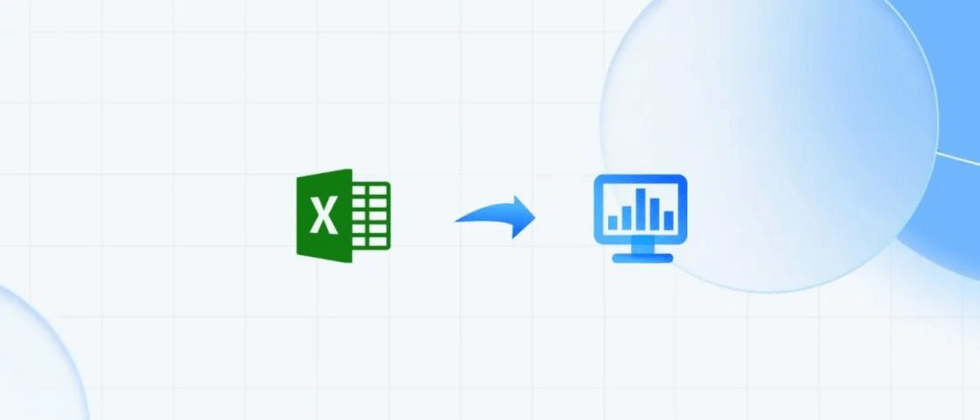









**粗体** _斜体_ [链接](http://example.com) `代码` - 列表 > 引用。你还可以使用@来通知其他用户。